"%matplotlib ऑनलाइन" का उपयोग कैसे करें (उदाहरण के साथ)
आप Python Jupyter नोटबुक में Matplotlib प्लॉट्स को प्रदर्शित और संग्रहीत करने के लिए निम्नलिखित कोड का उपयोग कर सकते हैं:
% matplotlib inline
दस्तावेज़ीकरण पृष्ठ में इस कोड का वर्णन इस प्रकार किया गया है:
“इस बैकएंड के साथ, ट्रेसिंग कमांड का परिणाम ज्यूपिटर नोटबुक की तरह फ्रंटएंड में इनलाइन प्रदर्शित होता है, सीधे उस कोड सेल के नीचे जो इसे उत्पन्न करता है। इसके बाद परिणामी प्लॉट को नोटबुक दस्तावेज़ में भी संग्रहीत किया जाएगा।
निम्नलिखित उदाहरण दिखाता है कि व्यवहार में इस कोड का उपयोग कैसे करें।
उदाहरण: %matplotlibe का ऑनलाइन उपयोग कैसे करें
मान लीजिए कि हम Jupyter नोटबुक में Matplotlib लाइन प्लॉट बनाने के लिए निम्नलिखित कोड का उपयोग करने का प्रयास कर रहे हैं:
import matplotlib. pyplot as plt
#define x and y
x = [1, 6, 10]
y = [5, 13, 27]
#attempt to create line plot of x and y
plt. plot (x, y)
ज्यूपिटर नोटबुक में परिणाम इस प्रकार दिखता है:
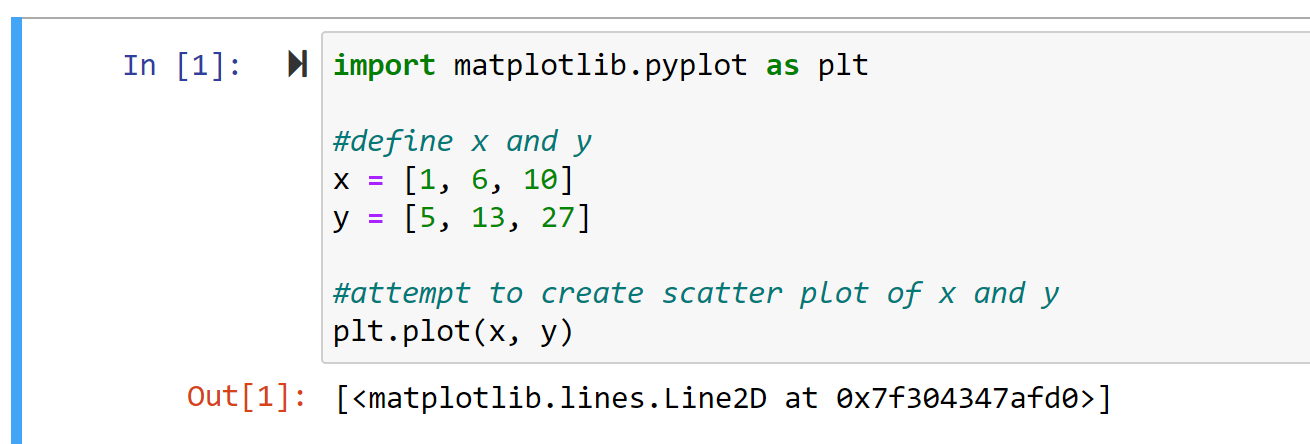
कोड बिना किसी त्रुटि के चलता है, लेकिन कोड के साथ कोई भी लाइन प्लॉट इनलाइन प्रदर्शित नहीं होता है।
इस समस्या को हल करने के लिए, हम लाइन प्लॉट बनाने से पहले %matplotlib इनलाइन कमांड का उपयोग कर सकते हैं:
% matplotlib inline
import matplotlib. pyplot as plt
#define x and y
x = [1, 6, 10]
y = [5, 13, 27]
#create scatter plot of x and y
plt. plot (x, y)
ज्यूपिटर नोटबुक में परिणाम इस प्रकार दिखता है:
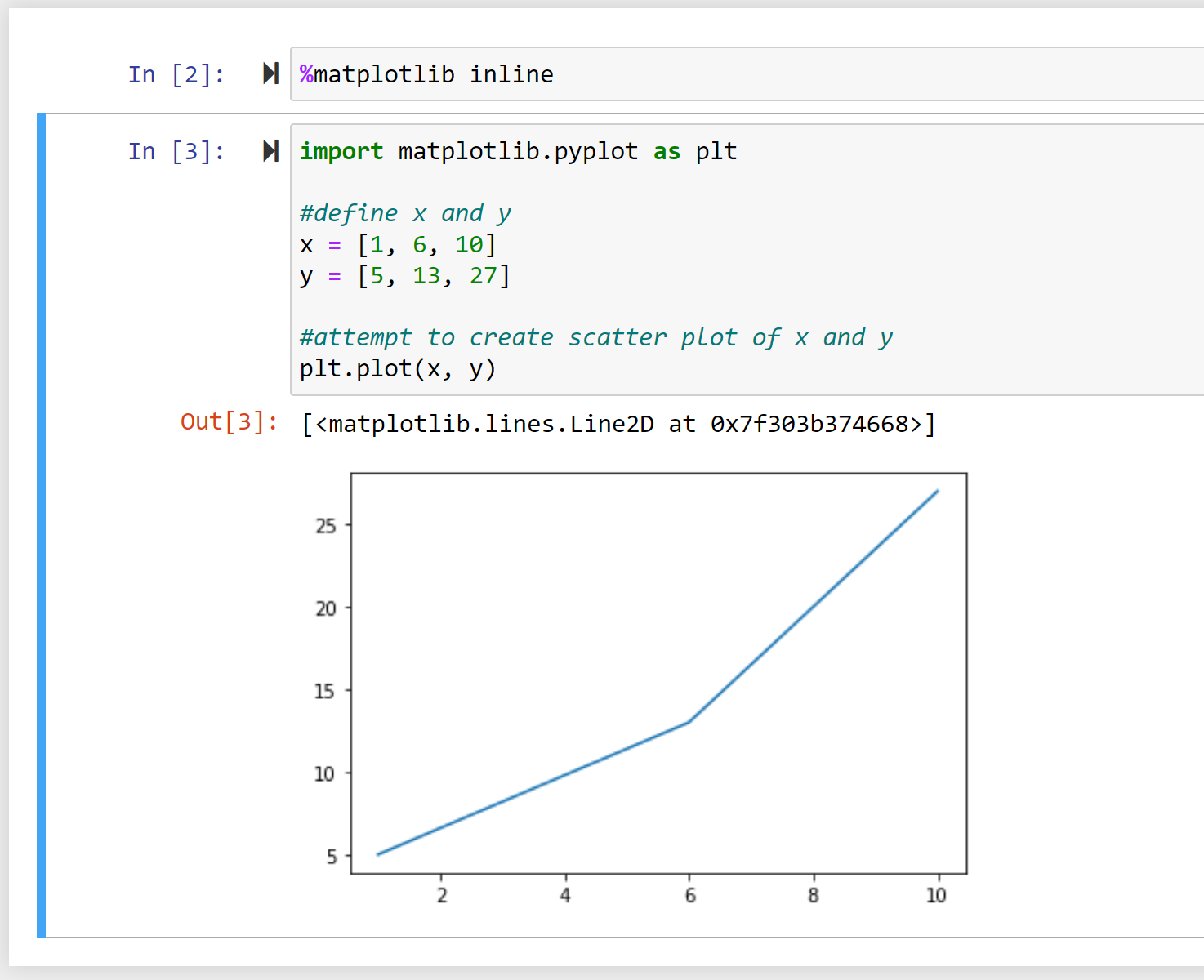
ध्यान दें कि कोड बिना किसी त्रुटि के फिर से चलता है और प्लॉट नोटपैड में इनलाइन प्रदर्शित होता है।
ध्यान दें कि एक बार जब हम %matplotlib इनलाइन का उपयोग करते हैं, तो भविष्य की नोटबुक कोशिकाओं में हमारे द्वारा बनाए गए किसी भी Matplotlib प्लॉट को भी नोटबुक में प्रदर्शित और संग्रहीत किया जाएगा।
अतिरिक्त संसाधन
निम्नलिखित ट्यूटोरियल बताते हैं कि पायथन में अन्य सामान्य ऑपरेशन कैसे करें:
पंडों में KeyError को कैसे ठीक करें
कैसे ठीक करें: वैल्यूएरर: फ्लोट NaN को int में बदलने में असमर्थ
कैसे ठीक करें: वैल्यूएरर: ऑपरेंड को आकृतियों के साथ प्रसारित नहीं किया जा सका